HƯỚNG DẪN LẬP HỒ SƠ ĐIỆN TỬ TRÊN HỆ THỐNG QUẢN LÝ VĂN BẢN VÀ ĐIỀU HÀNH TỈNH THÁI NGUYÊN
Hồ sơ điện tử là tập hợp các tài liệu điện tử có liên quan với nhau về một vấn đề, một sự việc, một đối tượng cụ thể hoặc có đặc điểm chung, hình thành trong quá trình theo dõi, giải quyết công việc thuộc phạm vi chức năng, nhiệm vụ của cơ quan, tổ chức, cá nhân.
Nhằm giúp cán bộ, công chức, viên chức tỉnh Thái Nguyên chủ động trong việc tạo lập hồ sơ điện tử phục vụ điều hành, tác nghiệp trên nền tảng công nghệ số, trong bài viết này, Trung tâm Công nghệ thông tin và Truyền thông hướng dẫn chi tiết về quy trình tạo lập hồ sơ điện tử trên hệ thống quản lý văn bản và điều hành của tỉnh như sau:
- Tạo Danh mục hồ sơ
Căn cứ vào Danh mục hồ sơ của cơ quan đã ban hành bộ phận Văn thư Lưu trữ của cơ quan, tổ chức thực hiện tạo lập Danh mục hồ sơ.
Bước 1: Truy cập Hồ sơ điện tử > Danh mục hồ sơ
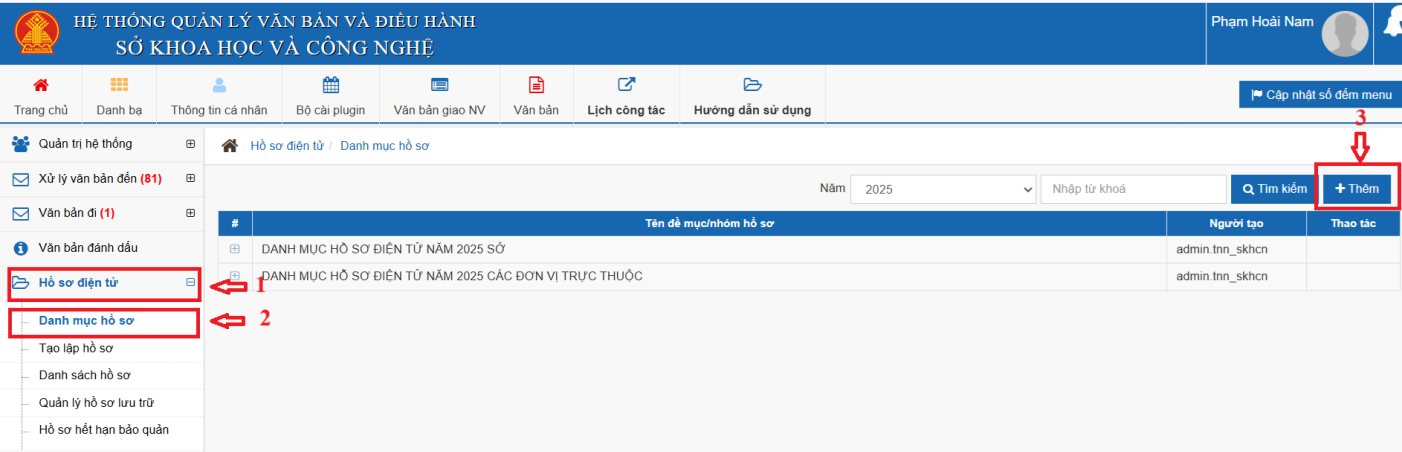 Bước 2: Nhấn thêm
Bước 2: Nhấn thêm
Bước 3: Tạo tên Danh mục hồ sơ
Bước 1: Truy cập Hồ sơ điện tử > Danh mục hồ sơ
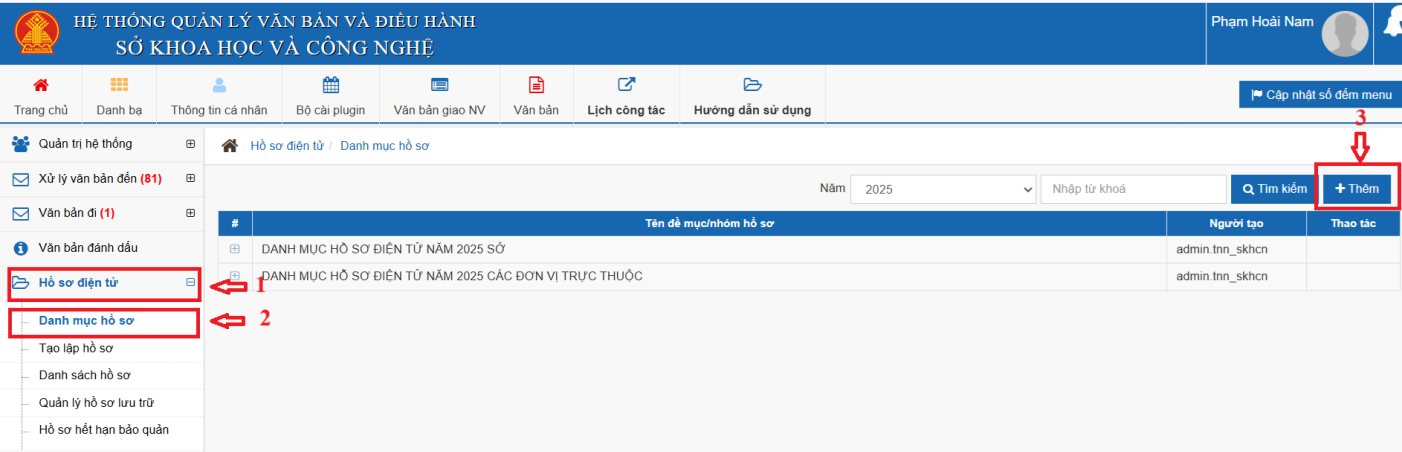 Bước 2: Nhấn thêm
Bước 2: Nhấn thêmBước 3: Tạo tên Danh mục hồ sơ
- Tạo Danh mục hồ sơ cho cơ quan.
+ Năm: chính là năm hình thành hồ sơ (mặc định là năm hiện tại)
+ Ký hiệu: nhập ký hiệu đề mục/nhóm hồ sơ, ví dụ “TCHC”
+ Tên đề mục/nhóm hồ sơ: nhập tên hồ sơ, ví dụ: “Hồ sơ đoàn thanh niên”
Thuộc đề mục/nhóm lớn: Chọn “Danh mục gốc”.
Mô tả: Mô tả ngắn gọn về đề mục hồ sơ
Số thứ tự: Để sắp xếp thứ tự hiển thị danh mục hồ sơ
Nhấn “Lưu và đóng” để hoàn thành.
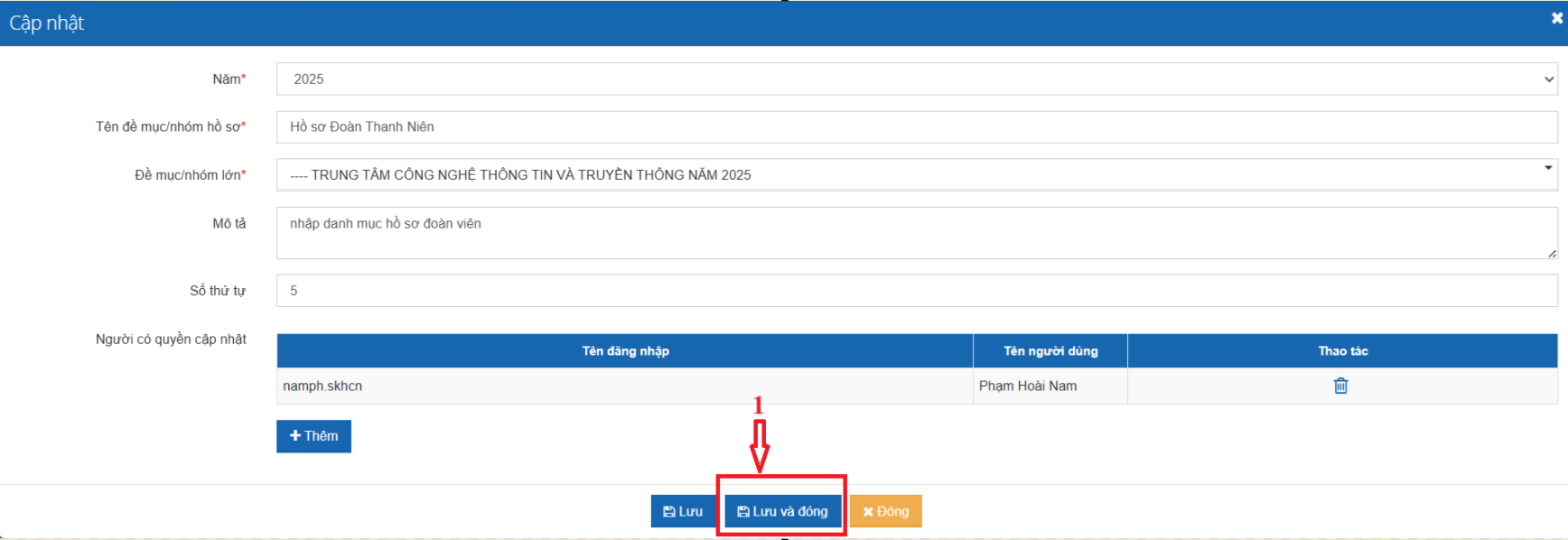
+ Ký hiệu: nhập ký hiệu đề mục/nhóm hồ sơ, ví dụ “TCHC”
+ Tên đề mục/nhóm hồ sơ: nhập tên hồ sơ, ví dụ: “Hồ sơ đoàn thanh niên”
Thuộc đề mục/nhóm lớn: Chọn “Danh mục gốc”.
Mô tả: Mô tả ngắn gọn về đề mục hồ sơ
Số thứ tự: Để sắp xếp thứ tự hiển thị danh mục hồ sơ
Nhấn “Lưu và đóng” để hoàn thành.
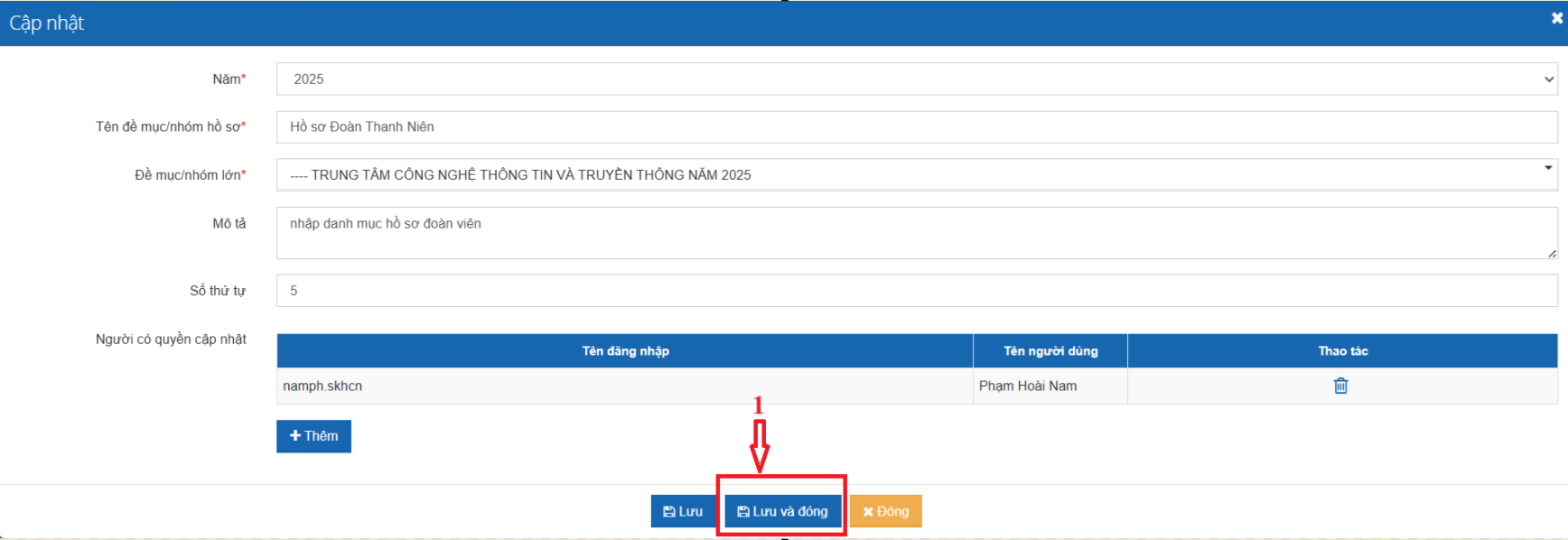
- Tạo đề mục/nhóm hồ sơ nhỏ (nằm trong đề mục/nhóm lớn)
+ Tên đề mục/nhóm hồ sơ: nhập danh mục hồ sơ, ví dụ Tên đề mục: “hồ sơ văn bản đoàn cấp trên” (thư mục này thuộc đề mục Hồ sơ Đoàn thanh niên)
+ Thuộc đề mục/nhóm lớn: Chọn “Phòng Tổ chức Hành chính”.
+ Mô tả: Mô tả ngắn gọn về đề mục hồ sơ
+ Số thứ tự: Để sắp xếp thứ tự đề mục/nhóm hồ sơ
+ Nhấn “Lưu và Đóng” để hoàn thành.
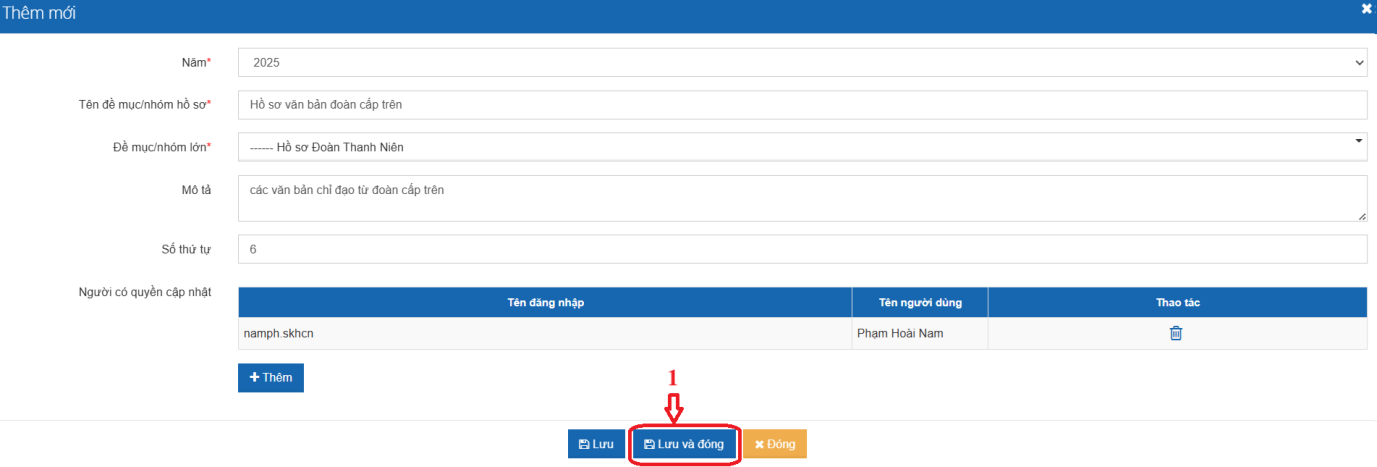
+ Thuộc đề mục/nhóm lớn: Chọn “Phòng Tổ chức Hành chính”.
+ Mô tả: Mô tả ngắn gọn về đề mục hồ sơ
+ Số thứ tự: Để sắp xếp thứ tự đề mục/nhóm hồ sơ
+ Nhấn “Lưu và Đóng” để hoàn thành.
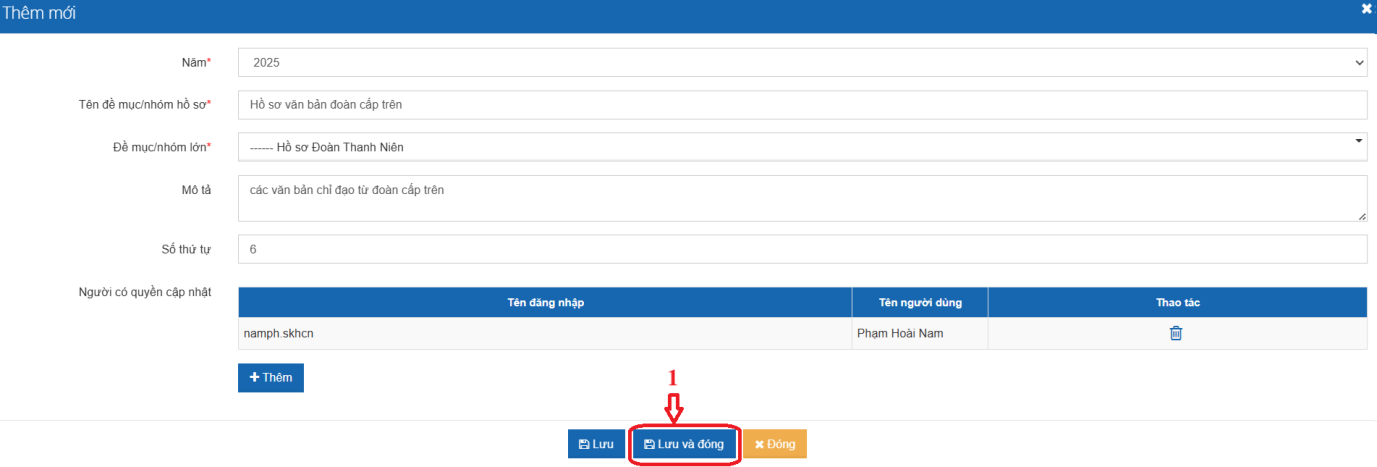
- Tạo Hồ sơ điện tử
Bước 1: Truy cập Hồ sơ điện tử > Tiêu đề hồ sơ
Bước 2: Nhấn chọn chức năng Thêm
Căn cứ vào Danh mục hồ sơ của cơ quan, tổ chức đã ban hành cán bộ, công chức, viên chức trực tiếp được giao giải quyết công việc thực hiện tạo lập hồ sơ lưu trữ trên Hệ thống: Hồ sơ điện tử > Tiêu đề hồ sơ > Thêm mới hồ sơ lưu trữ.
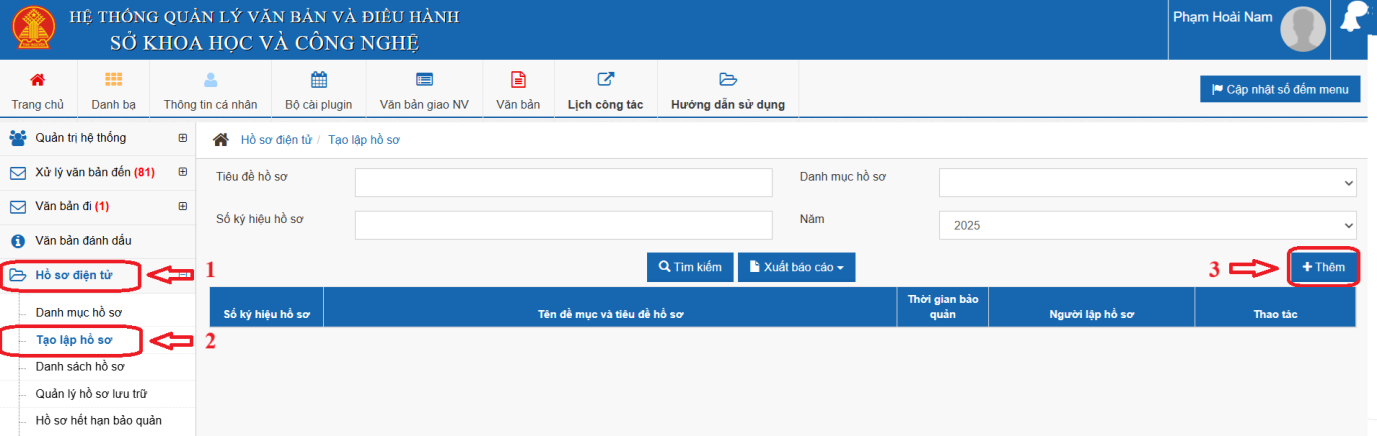
Bước 3: Nhập và chọn các thông tin của hồ sơ sau đó bấm “Lưu và Đóng” để hoàn thành
Nhập và chọn các thông tin của hồ sơ cụ thể như sau:
- Tiêu đề: Nhập tiêu đề hồ sơ theo đúng Danh mục, ví dụ: hồ sơ về Thi đua khen thưởng Đoàn thanh niên.
- Ký hiệu: đặt ký hiệu thông tin cho hồ sơ, ví dụ: KT-ĐTN
- Năm hình thành: Chọn năm hình thành hồ sơ
- Thời hạn bảo quản: Nhập Vĩnh viễn, Có thời hạn hoặc không có thời hạn
- Số năm bảo quản: Nhập năm bảo quản đối với hồ sơ có thời hạn bảo quản
- Đề mục/nhóm lớn: chọn đúng đề mục nhóm lớn đã tạo sẵn
- Mô tả: Mô tả ngắn gọn về hồ sơ (Không bắt buộc)
- Người có quyền cập nhật: Bấm “Thêm” để chọn danh sách người dùng được phép thu thập văn bản vào hồ sơ.
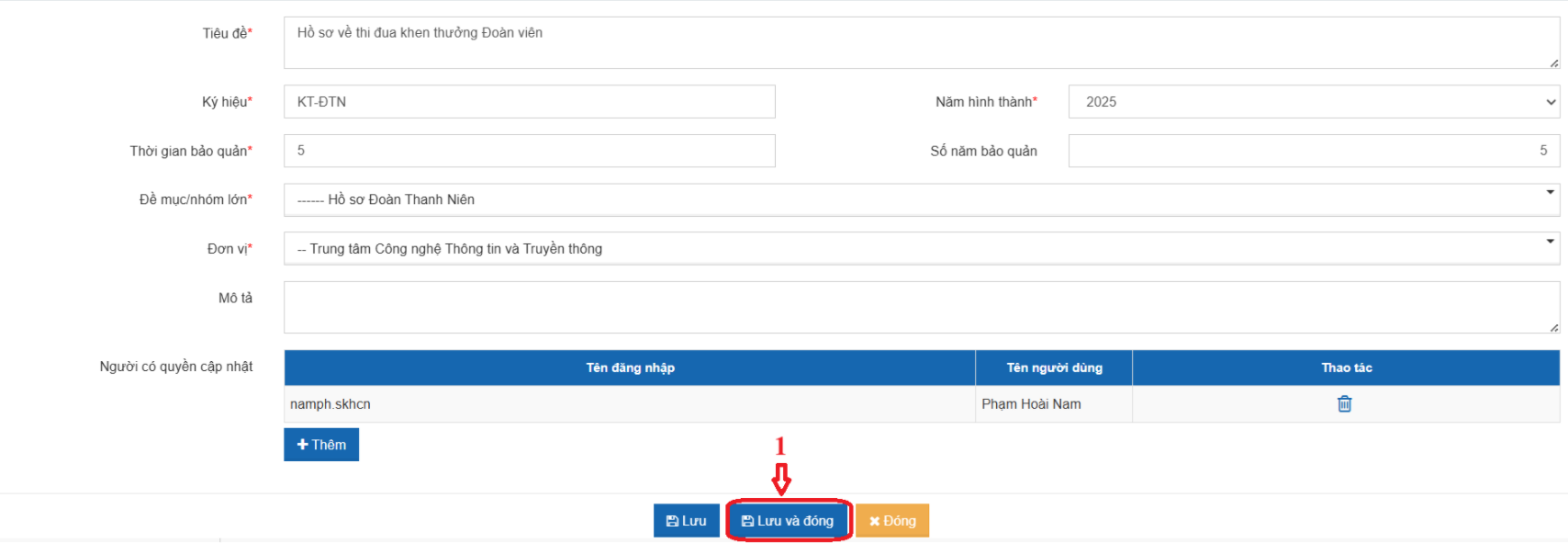
Bước 2: Nhấn chọn chức năng Thêm
Căn cứ vào Danh mục hồ sơ của cơ quan, tổ chức đã ban hành cán bộ, công chức, viên chức trực tiếp được giao giải quyết công việc thực hiện tạo lập hồ sơ lưu trữ trên Hệ thống: Hồ sơ điện tử > Tiêu đề hồ sơ > Thêm mới hồ sơ lưu trữ.
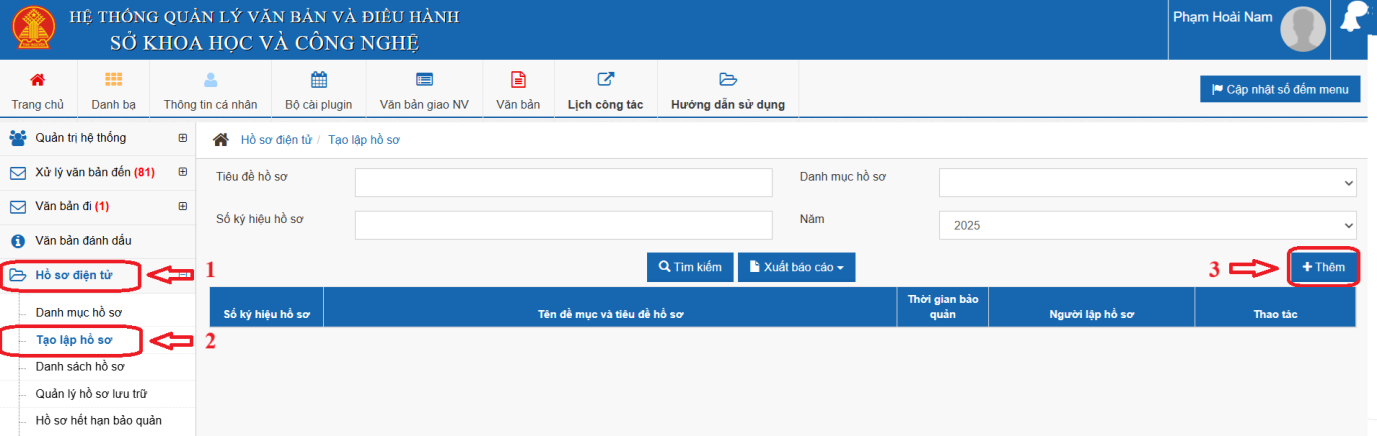
Bước 3: Nhập và chọn các thông tin của hồ sơ sau đó bấm “Lưu và Đóng” để hoàn thành
Nhập và chọn các thông tin của hồ sơ cụ thể như sau:
- Tiêu đề: Nhập tiêu đề hồ sơ theo đúng Danh mục, ví dụ: hồ sơ về Thi đua khen thưởng Đoàn thanh niên.
- Ký hiệu: đặt ký hiệu thông tin cho hồ sơ, ví dụ: KT-ĐTN
- Năm hình thành: Chọn năm hình thành hồ sơ
- Thời hạn bảo quản: Nhập Vĩnh viễn, Có thời hạn hoặc không có thời hạn
- Số năm bảo quản: Nhập năm bảo quản đối với hồ sơ có thời hạn bảo quản
- Đề mục/nhóm lớn: chọn đúng đề mục nhóm lớn đã tạo sẵn
- Mô tả: Mô tả ngắn gọn về hồ sơ (Không bắt buộc)
- Người có quyền cập nhật: Bấm “Thêm” để chọn danh sách người dùng được phép thu thập văn bản vào hồ sơ.
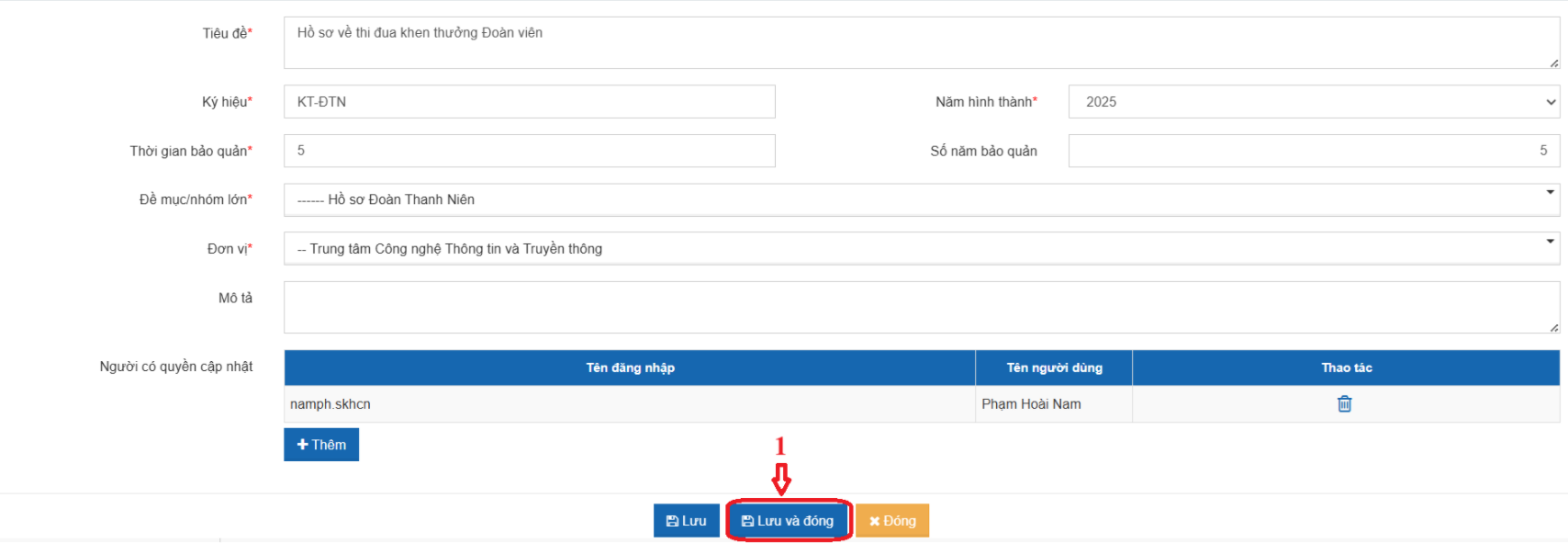
- Thu thập, cập nhật văn bản, tài liệu hồ sơ điện tử
Bước 1: Tại các màn hình văn bản đi đến, khi nhấn xem chi tiết văn bản đến sẽ xuất hiện nút “Lưu hồ sơ lưu trữ”, nhấn vào nút này hệ thống sẽ hiển thị danh sách hồ sơ lưu trữ để chọn
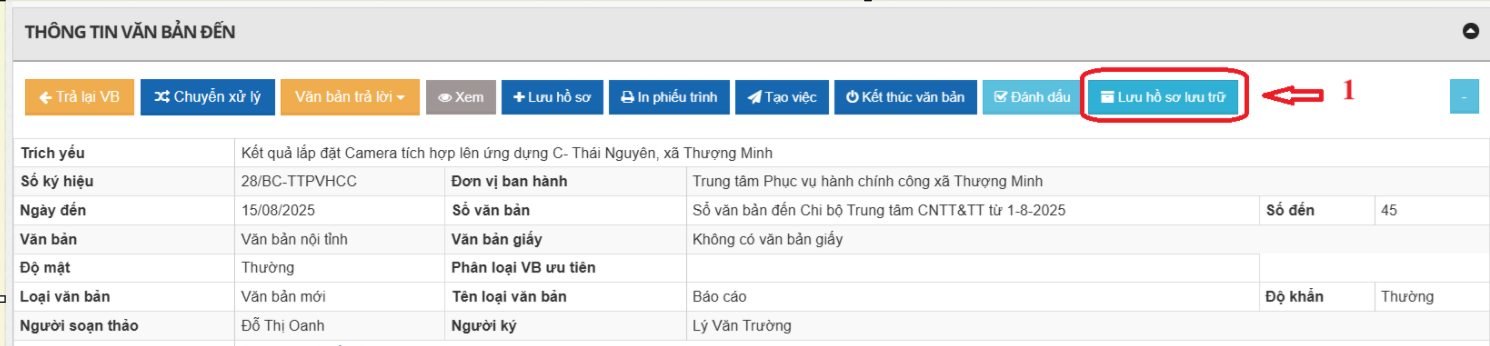
Bước 2: Bấm chọn vào danh mục hồ sơ lưu trữ muốn đưa văn bản vào rồi nhấn nút “Lưu và đóng” để hoàn tất thao tác
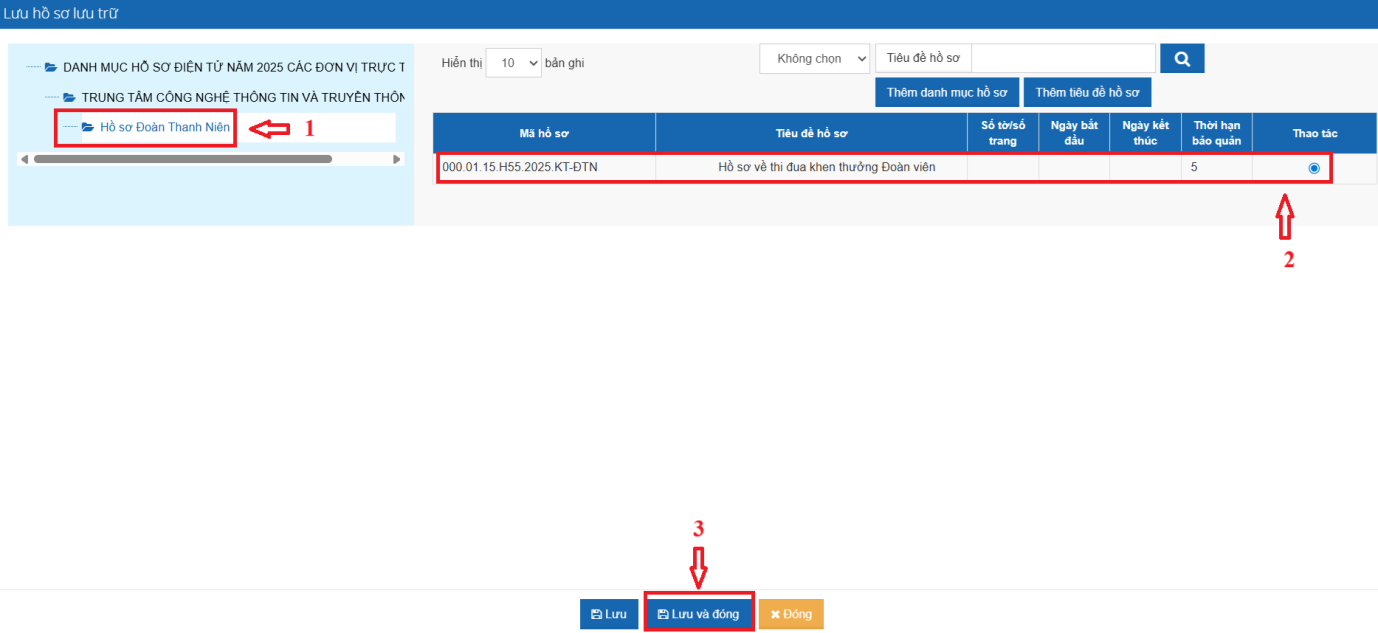
Bước 3: Truy cập vào Hồ sơ điện tử > Danh sách hồ sơ.
Tại đây ngươi dùng có thể có các chức năng (các nút bấm ở cuối các dòng hồ sơ) :
+ Kết xuất hồ sơ lưu trữ ra file .xml
+ Xem mục lục văn bản trong hồ sơ lưu trữ
+ Xem và tải thêm tài liệu đính kèm lên hồ sơ lưu trữ
+ Xem tiến trình chi tiết xử lý hồ sơ
+ Nộp lưu trữ
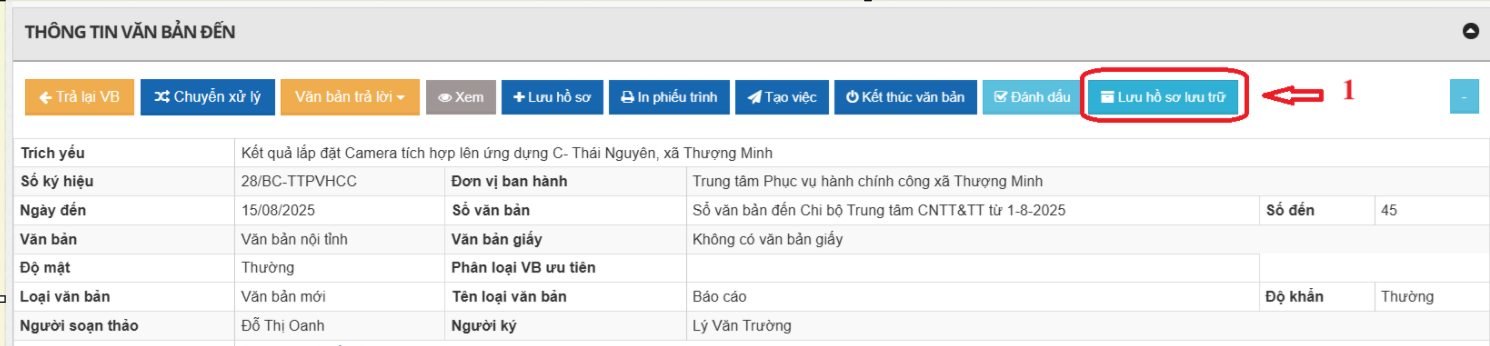
Bước 2: Bấm chọn vào danh mục hồ sơ lưu trữ muốn đưa văn bản vào rồi nhấn nút “Lưu và đóng” để hoàn tất thao tác
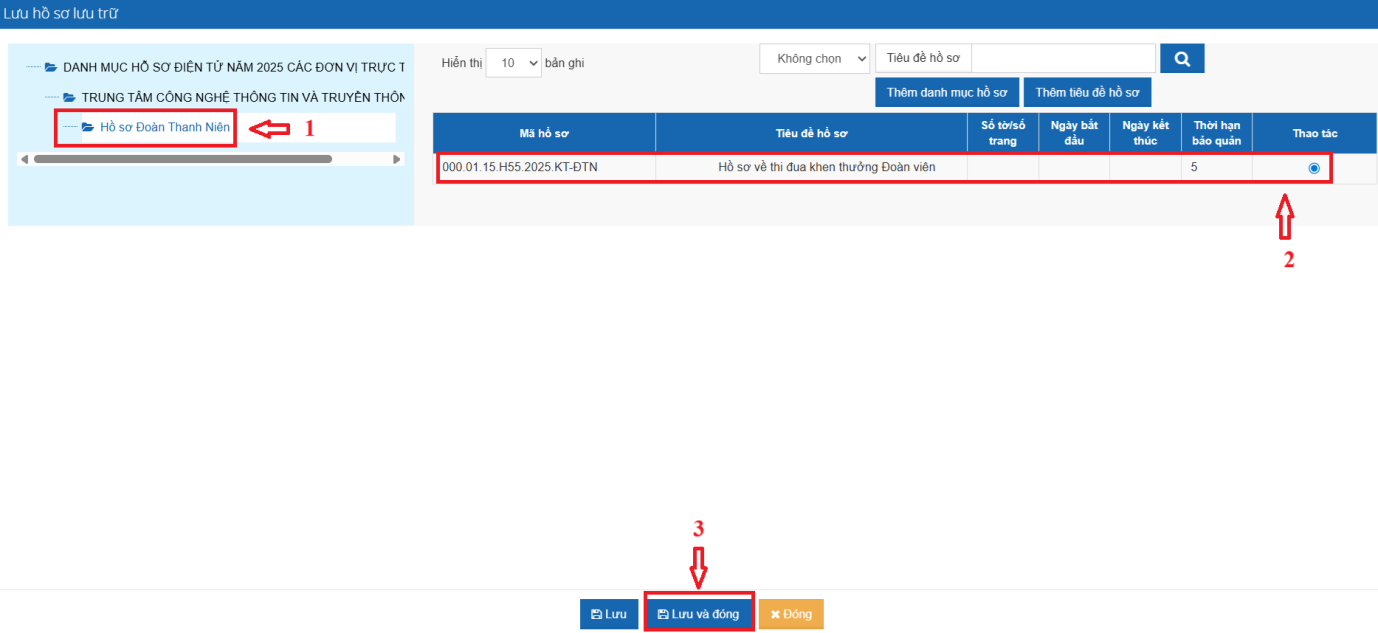
Bước 3: Truy cập vào Hồ sơ điện tử > Danh sách hồ sơ.
Tại đây ngươi dùng có thể có các chức năng (các nút bấm ở cuối các dòng hồ sơ) :
+ Kết xuất hồ sơ lưu trữ ra file .xml
+ Xem mục lục văn bản trong hồ sơ lưu trữ
+ Xem và tải thêm tài liệu đính kèm lên hồ sơ lưu trữ
+ Xem tiến trình chi tiết xử lý hồ sơ
+ Nộp lưu trữ
- Các hồ sơ sau khi đã nộp lưu trữ sẽ hiển thị ở menu “Quản lý hồ sơ lưu trữ”
- Các hồ sơ hết hạn bảo quản sẽ hiển thị ở menu “Hồ sơ hết hạn bảo quản”
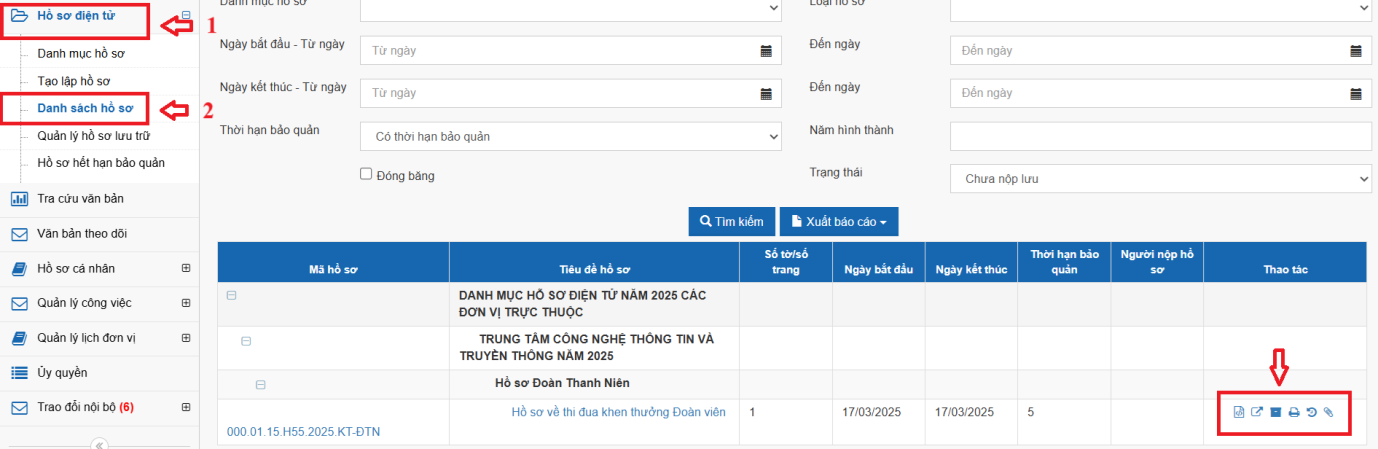
Bước 4: Xem mục lục văn bản. Click vào biểu tượng “Mục lục hồ sơ” ở cột thao tác để kiểm tra các văn bản trong hồ sơ. Có thể cập nhật ghi chú của từng văn bản hoặc xóa văn bản ra khỏi hồ sơ.
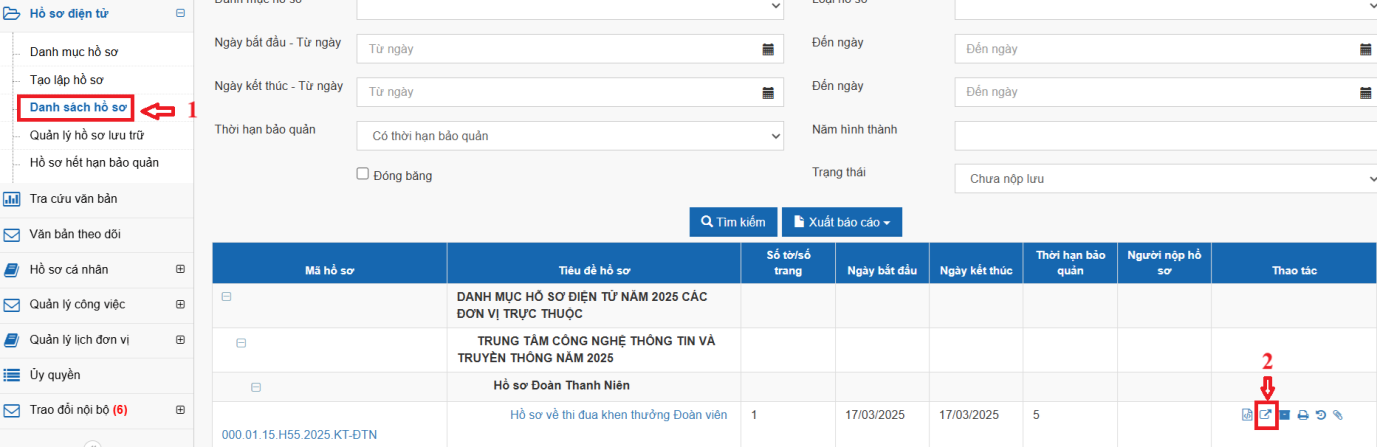
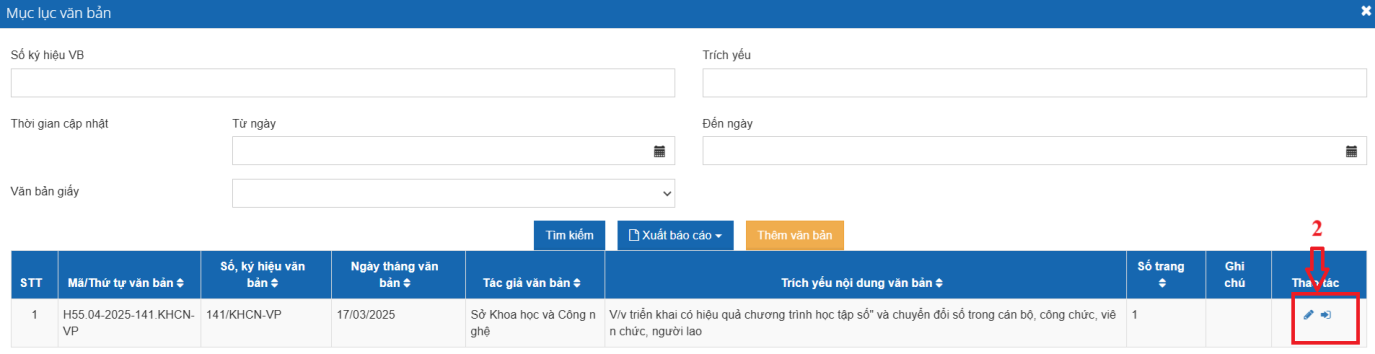
- Kết thúc hồ sơ
Truy cập vào chức năng Hồ sơ điện tử > Danh sách hồ sơ.
Kiểm tra các thông tin để cập nhật hoàn chỉnh hồ sơ.
Click vào biểu tượng “Nộp lưu trữ” ở cột thao tác để chuyển hồ sơ vào lưu trữ.
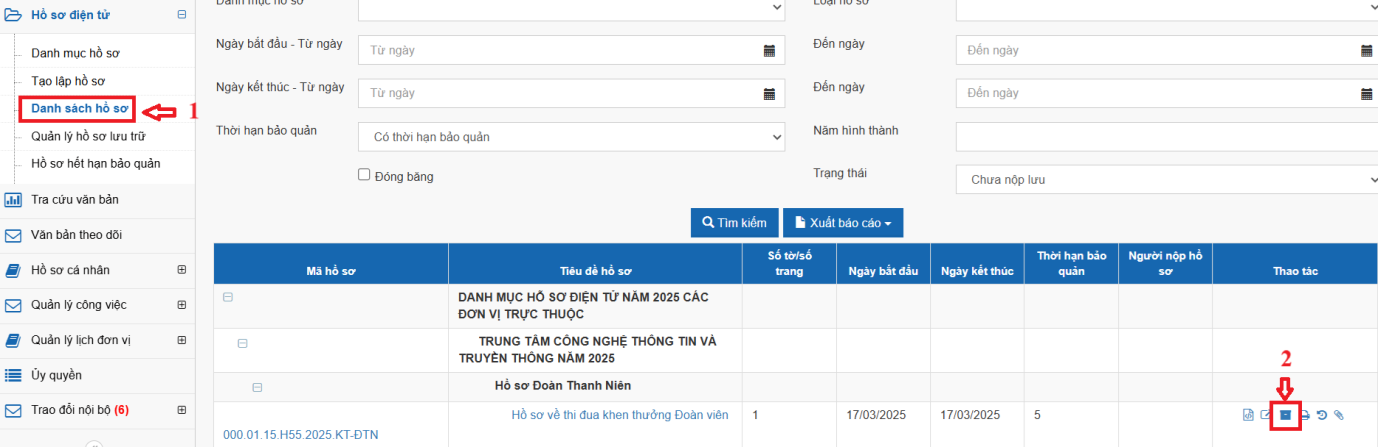
Hệ thống hiện thông báo: ấn “Nộp Lưu trữ” hồ sơ sẽ được kết thúc

Kiểm tra các thông tin để cập nhật hoàn chỉnh hồ sơ.
Click vào biểu tượng “Nộp lưu trữ” ở cột thao tác để chuyển hồ sơ vào lưu trữ.
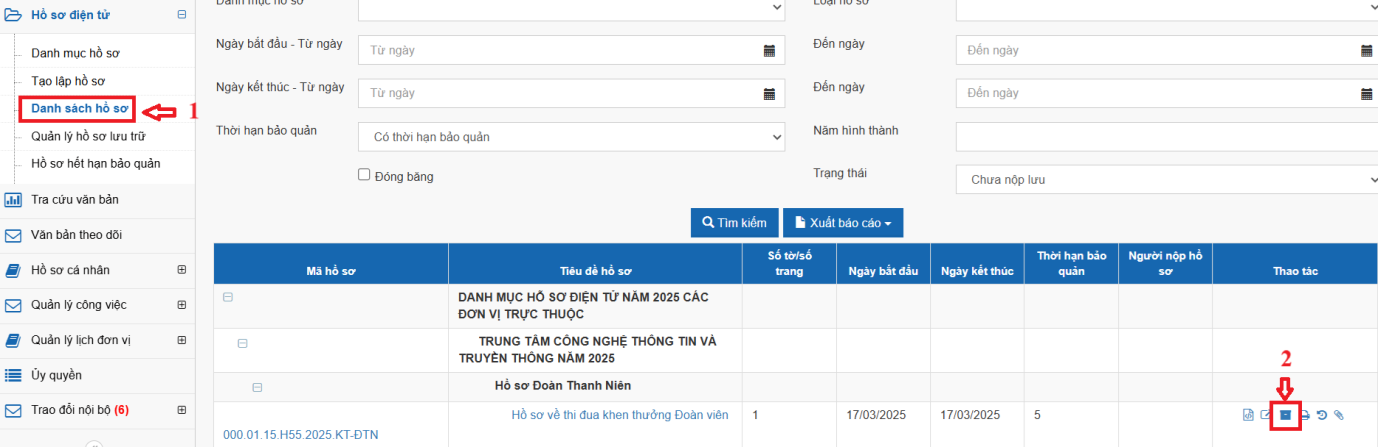
Hệ thống hiện thông báo: ấn “Nộp Lưu trữ” hồ sơ sẽ được kết thúc

Phạm Hoài Nam
Ý kiến bạn đọc
Bạn cần đăng nhập với tư cách là Thành viên chính thức để có thể bình luận
ỨNG DỤNG CNTT TRONG CQNN
Tin nổi bật
-
 Cáp quang biển APG lùi lịch sửa, người dùng Internet không bị ảnh hưởng
Cáp quang biển APG lùi lịch sửa, người dùng Internet không bị ảnh hưởng
-
 Công chức, viên chức nên dùng trợ lý ảo phục vụ công việc thế nào?
Công chức, viên chức nên dùng trợ lý ảo phục vụ công việc thế nào?
-
 Cập nhật phiên bản mới của Khung Kiến trúc Chính phủ số Việt Nam
Cập nhật phiên bản mới của Khung Kiến trúc Chính phủ số Việt Nam
-
 Đại hội Chi bộ Trung tâm Công nghệ thông tin và Truyền thông nhiệm kỳ 2025-2027 thành công tốt đẹp
Đại hội Chi bộ Trung tâm Công nghệ thông tin và Truyền thông nhiệm kỳ 2025-2027 thành công tốt đẹp
-
 Tương lai AI 2025: Các khoản đầu tư khổng lồ và thách thức về mặt đạo đức
Tương lai AI 2025: Các khoản đầu tư khổng lồ và thách thức về mặt đạo đức
Thống kê báo cáo
- Đang truy cập108
- Hôm nay12,794
- Tháng hiện tại116,166
- Tổng lượt truy cập1,272,695





